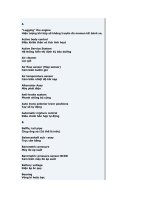0706 thực hiện nhanh các kí hiệu và công thức hóa học ngay trong phần mềm soạn thảo văn bản MS word
Bạn đang xem bản rút gọn của tài liệu. Xem và tải ngay bản đầy đủ của tài liệu tại đây (136.67 KB, 9 trang )
Ý kiến trao
đổi
Số 14 năm 2008
THỰC HIỆN NHANH CÁC KÍ HIỆU VÀ CƠNG THỨC HĨA HỌC
NGAY TRONG PHẦN MỀM SOẠN THẢO VĂN BẢN MS WORD
Nguyễn Hiền Hoàng1, Trần Thị Thu Thuỷ2
1. Đặt vấn đề
Khi soạn giáo án để dạy môn hóa học, chương trình phổ thơng Trung học, cũng như đại
học, điều quan tâm nhất là làm thế nào để trình bày các kí hiệu hóa học, cơng thức hóa học (và
các biểu thức toán liên quan) một cách nhanh nhất. Hiện nay, ta vẫn thường dùng Microsoft
Equation hoặc Math Type, nhưng điều này làm cho dung lượng file sẽ lớn, đồng thời mất nhiều
thời gian để thực hiện, cũng như việc hiệu chỉnh sau này. Chúng tôi xin giới thiệu sau đây các
biện pháp khá đơn giản, nhưng rất hiệu quả, cách trình bày các nội dung nói trên bằng cách
dùng FieldCodes, và các tiện ích có sẵn trong phần mềm MS Word (tất cả các phiên bản).
2. Nội dung các biện pháp
2.1. Dùng Field Codes
FieldCodes là những mã lệnh đặc biệt của MS Word, được sử dụng trong nhiều chức
năng trên MS Word, rất cần thiết nhưng mang tính "ẩn" nên thường ta khơng quan tâm cho
lắm. FieldCodes có nhiều loại, ở đây chỉ đề cập đến loại Equation and Formulas.
Mỗi FieldCodes gồm 3 phần: kí tự FieldCodes, kiểu FieldCodes, và chỉ thị FieldCodes
Ví dụ: { EQ \R(3,678) }với { }: kí tự FieldCodes (bằng cách nhấn Ctr +
F9)
EQ: kiểu FieldCodes (là equation)
\R : Chỉ thị FieldCodes (radical: rút căn số)
MỘT SỐ ÁP DỤNG TIÊU BIỂU
2.1.1. Mũi tên có đính kèm theo chất xúc tác và điều kiện thực hiện phản
ứng
1
2
Ví dụ: với H2SO4→, ta dùng 2 Field Codes lồng nhau như sau:
ThS. – Trường ĐHSP TP. HCM
ThS. – Trường ĐHSP TP. HCM
1
{eq \o \ac(→,{ eq \s \up5(H2SO4)})}
Nhớ rằng nội dung mỗi FieldCodes đều nằm trong cặp móc { } sau khi ta
nhấn Ctrl + F9 (nhưng để người đọc thấy rõ nội dung của FieldCodes, không tự
động chuyển thành đối tượng khi in, nên đã thay bằng cặp móc { } thường). Ta
cũng có thể thấy nội dung của FieldCodes sau khi chọn (bôi đen bằng Mouse) đối
tượng H2SO→4 và bấm Shift + F9, bấm tiếp Shift + F9 lần nữa sẽ xuất hiện
trở lại đối tượng cần hiển thị.
2.1.2. Kí hiệu nguyên tố hóa học có kèm theo số khối và số hiệu nguyên tử (trên
cùng một đường thẳng đứng)
56
Ví dụ : 26Fe: ta dùng FieldCodes: {eq \s \up0({eq \a \ar \vs \hs0
\co1(56,26)})} (chú ý: 56 và 26 cách nhau dấu phẩy)
2.1.3. Chỉ số dưới nhưng không thể dùng nút Subscript được (tổ hợp phím Ctrl +
=) (vì có đến 2 lần Subcript)
Ví dụ: nH2 (để kí hiệu cho số mol H2): n{eq \s \do2(H2)}.
Tương tự với số mol SO2 kí hiệu là nSO2 …
2.1.4. Các ion đa nguyên tử, ta cần viết điện tích (ví dụ 2− trong SO2) và
4
chỉ số dưới (số 4) ngay đường thẳng đứng
Ví dụ SO24 ta dùng Field Codes sau: {eq \s \up1({eq \a \a1 \vs \al \vs \hs0
\co1(2−,4)})} (chú ý: 2− và 4 cách nhau dấu phẩy).
2.1.5. Phân số dạng chữ
PV
Ví dụ n = RT , ta dùng 2 FieldCodes lồng nhau như sau: {eq \s \do2({eq
\f(PV,RT)})}.
, ta dùng: {eq \s \do2({eq \f(Số mol CO2, Số mol
Soá mol CO2
Hoặc f = Soá mol H2O
H2O)})} (chú ý: tử và mẫu cách nhau dấu phẩy).
Cách này cũng có thể áp dụng cho phân số dạng số thay vì vào MS
Equation thực hiện sẽ mất nhiều thời gian hơn.
Ví dụ: f =
(3x + 5) − (6y + 9)
, ta dùng:
5x+3y
{eq \s \do3({eq \f((3x + 5) − (6y + 9), 5x+3y)})}
2.1.6. Các đại lượng trung bình được sử dụng trong tốn Hóa Phổ thơng Trung
học
−
M , n , A … ta dùng FieldCodes:
{eq \o \ac(M,{eq \s \up8()})}
2.1.7. Vẽ cấu hình orbital, để biểu diễn sự sắp xếp các điện tử trong một
orbital
Ví dụ:
,
, ta dùng:
{eq \x(↑↓)} hoặc {eq \x(↑ )}
2.1.8. Số oxi hố (ghi trên đầu kí hiệu nguyên tố)
+5
Ví dụ: N trong phân tử HNO3 , ta dùng 2 Field Codes lồng nhau như sau:
{eq \o \ac(N,{eq \s \up9(+5)})} (chú ý: số oxi hoá và nguyên tố cách nhau dấu
phẩy)
2.1.9. Các biểu thức toán học thường dùng trong Hóa học
3
• Tổng số : Ví dụ:
∑(3x + 5), ta dùng:
0
{eq \i \su(0,3,(3x + 5))}
+b
• Tích phân: ví dụ: ⌠⌡(3x2 + 5)
-a
{eq \i(-a,+b,(3x2 + 5))}
5
• Tích số: Ví dụ: ∏(5x +1), ta dùng:
2
{eq \i \pr(2,5,(5x +1))}
• Căn số: Ví dụ:
3
(8x + 10) + (6y + 7) , ta dùng
eq \r(3,(8x + 10) + (6y + 7))
Tuỳ thuộc vào độ lớn của biểu thức đại số mà dấu kí hiệu tốn (∏, ∑, ∫ ,
√… ) tự động nở lớn ra cho vừa với độ lớn của biểu thức.
• Ma trận:
Ví dụ: Ma trận 3 cột các số hạng cách nhau theo phương đúng và ngang
đều là 8 points:
3a 4b 5c
7d
6d
8e
9g 2h 7i
, ta dùng:
{eq \b \lc \| \rc \|({ eq \s \up0({eq \a \al \vs8 \hs8
\co3(3a,4b,5c,6d,7d,8e,9g,2h,7i)})})}
Chú ý: - Mặc định chỉ tạo ma trận 1 cột (cú pháp là co1), sau đó muốn
thành ma trận 3 cột, ta chỉnh lại cú pháp (co3).
- Cú pháp vs8: (vertical spacing) các hàng cách nhau 8 points.
- Cú pháp hs8: (horizonal spacing) các cột cách nhau 8 points.
Tuy nhiên, ta không thể nào nhớ hết các cú pháp cho từng loại, vấn đề
quan trọng ở đây là ta cần phải tự động hóa thao tác bằng cách lập các Macro
(có thể dùng các nút lệnh trên 1 thanh Toolbar tự tạo), tự động cắt dán đối tượng
và điền các Field Codes nói trên, ta sẽ thấy mỗi kí hiệu nhờ vào các Macro mà
thời gian thực hiện sẽ rất nhanh (chỉ cần một cú nhấp chuột) gấp nhiều lần so
với việc ta dùng Microsoft Equation hay MathType. Khi cần chỉnh sửa nội dung
ta chỉ cần chọn đối tượng (dùng Mouse "chuột" - bôi đen đối tượng) rồi bấm
Shift + F9, sau khi chỉnh sửa xong bấm Shift + F9 trở lại sẽ hiện thị kết quả.
Cách tạo các Macro được trình bày ở mục 4).
2.2. AutoCorrect
Các cơng thức hóa học, ví dụ FeCl3, Al2O3, CuFeS2, K4Fe(CN)6… đều
viết hoa kí tự đầu (và có thể viết hoa kí tự ở giữa từ), đồng thời lại có chỉ số dưới
(Subscript). Ta nên soạn bổ sung thêm vào các AutoCorrect có sẵn của Word, ví
dụ FeCl3:
− Gõ sẵn cơng thức FeCl3, sau đó dùng chuột để chọn cơng thức (khơng chọn kí
tự trắng sau mỗi công thức)
− Vào Menu Tools/ AutoCorrect Options/Format Text/Replace
− Gõ vào fecl3 và bấm Add
Từ đây về sau, khi soạn giáo án, ta gõ bình thường fecl3 thì Word sẽ tự
động chỉnh sửa lại FeCl3 (sau khi nhấn thanh SpaceBar trên máy vi tính). Tương
tự với các cơng thức hóa học khác.
2.3. AutoText
Ngồi một số các nhóm từ hay dùng trong hóa học: “số oxi hóa”, “oxi hóa
khử”, “thể tích”, “cơng thức phân tử”, “công thức cấu tạo”, “nguyên tử”, “nguyên
tố”… ta đã quen cách dùng AutoText trong MS Word. Các kí hiệu như →,
,
←,
C− nH2− n+2,
←→,
C− nH2− n , Cn− H2− n−2, CnH2n+2−2k cũng có thể dùng AutoText. Cách thực hiện
AutoText như sau:
←→, các bước thực hiện:
Ví dụ: với kí hiệu:
− Chọn (dùng "mouse" bơi đen) kí hiệu trên;
− Bấm Alt+F3, xuất hiện cửa sổ nhỏ Create AutoText;
− Gán tên Autotext: ví dụ “mttn” (khơng có dấu móc kép);
− Bấm OK.
Từ đây về sau, khi muốn vẽ kí hiệu hóa học trên, ta chi cần gõ "mttn", tiếp
đến bấm F3 là xuất hiện kí hiệu trên. Điều quan trọng phải nhớ tên trong
AutoText của kí hiệu trên là mttn.
2.4. Macro
Dùng tự động hóa các thao tác nhập FieldCodes nói trên. Ta không thể
nhớ hết các nội dung của những FielCodes, bắt buộc dùng đến Macro. Có 2 cách
để thực hiện:
Cách 1: Record các dòng lệnh thực hiện vào một Macro:
− Vào Menu Tools/ Macro/ RecordNew Macro;
− Bảng Record Macro hiện ra, gõ tên Macro và kéo nút Toolbar đặt lên bất kì
thanh Toolbar nào có sẵn (hoặc tự tạo);
− Bấm nút Close, lúc này xuất hiện 2 nút lệnh Stop Recording và Pause
Recording
− Bắt đầu thực hiện các lệnh để ghi nội dung các FieldCodes hoặc chèn kí hiệu,
sau cùng bấm nút Stop Recording.
Tuy nhiên cách này dễ bị sai sót, và thực hiện cũng cần khá nhiều thời
gian.
Cách 2: Dùng trình Microsoft VisualBasic có sẵn trong MS Word:
− Ví dụ: Để viết một từ ở phía trên mũi tên như ở mục 1.a
− Vào Tools/Macro/Macros. Gõ tên Macro vào mục MacroName, ví dụ
“TrenMuiTen”. Sau đó bấm nút Create, trình Microsoft VisualBasic hiện ra.
− Dưới dòng chữ “Macro created ………..”, ta chép các dòng lệnh
sau: Selection.Font.Size = Selection.Font.Size - 2
Selection.Cut
Selection.Fields.Add Range:=Selection.Range, Type:=wdFieldEmpty,
_
PreserveFormatting:=False
Selection.TypeText Text:="eq \s \up5("
Selection.Paste
Selection.Font.Subscript = wdToggle
Selection.TypeText Text:=")"
Selection.MoveLeft
Unit:=wdCharacter,
Count:=1,
Extend:=wdExtend
Selection.Font.Size = Selection.Font.Size + 2
Selection.MoveRight Unit:=wdCharacter, Count:=1
Selection.Delete Unit:=wdCharacter, Count:=1
Selection.MoveRight Unit:=wdCharacter, Count:=1
Selection.MoveLeft
Unit:=wdCharacter,
Count:=1,
Extend:=wdExtend
Selection.MoveLeft Unit:=wdWord, Count:=1, Extend:=wdExtend
Selection.Cut
Selection.Fields.Add Range:=Selection.Range, Type:=wdFieldEmpty,
_
PreserveFormatting:=False
Selection.TypeText Text:="eq \o \ac("
Selection.Paste
Selection.TypeText Text:=")"
Selection.Delete Unit:=wdCharacter, Count:=1
Selection.MoveRight Unit:=wdCharacter, Count:=1
Selection.MoveLeft
Unit:=wdCharacter,
Extend:=wdExtend
Selection.Fields.ToggleShowCodes
Selection.MoveRight Unit:=wdCharacter, Count:=1
Count:=1,
Sau này muốn thực hiện FiedCodes nào (hoặc chèn kí hiệu) thì chọn đối
tượng rồi bấm nút Macro tương ứng là xong. Ta không thể nào nhớ hết các tham
số của FieldCodes nếu không dùng Macro.
2.5. Dùng ChemSketch 10.0
Chỉ riêng các công thức cấu tạo các chất hóa học viết ở dạng khơng gian
hoặc vịng thơm (Benzen) hoặc các dụng cụ thí nghiệm hóa học, các mây
electron lai hóa…(hình 1), bắt buộc ta phải dùng đến phần mềm viết cơng thức
hóa học ChemSketch 10.0 (cập nhật ngày 31-08-06), đây là phần mềm Freeware
(dung lượng 26 MB), có lợi điểm tương thích với mọi hệ điều hành Windows, đủ
để soạn một bài giảng hóa học cho chương trình Phổ thơng Trung học, có thể tải
từ trên mạng Internet [2].
CH3
O2 N
NO2
H
H
NO2
H
H
H
H
H
O
H
H
OH
OH
OH
NO2
Br
Hình 1
3. Kết luận
− Khơng cần dùng phần mềm chuyên dụng ta cũng có thể viết hoặc chỉnh sửa các kí
hiệu và cơng thức hố học rất nhanh, tiết kiệm rất nhiều thời gian soạn giáo án.
− Thay đổi kiểu và kích thước Font chữ rất dễ dàng như khi khi thực hiện
với văn bản thường.
− File văn bản chứa FieldCodes vẫn có thể chuyển thành file dạng PDF dễ dàng,
việc in ấn khơng có gì khác biệt so với trường hợp khơng dùng FieldCodes.
− Cùng số lượng kí hiệu, nếu dùng MS Equation 3, dung lượng file là 62 KB, nhưng
nếu dùng FieldCodes thì dung lượng file chỉ là 30 KB.
− Nội dung các FieldCodes (sau khi được đưa vào Macro), Autotext và AutoCorrect
khi thực hiện sẽ được MS Word lưu lại trong file Normal.dot. Ta có thể chuyển
sang máy vi tính khác rất thuận tiện, khỏi phải phải thực hiện lại các công đoạn từ
đầu.
TÀI LIỆU THAM KHẢO
[1]. Dương Quang Thiện (1994), Microsoft Word for Windows, Tập 1, Tủ
Sách Tin học Samis.
[2]. ChemSketch 10.0 (2006), Phần mềm soạn công thức hố học, Advanced
Chemistry Development Inc.
Tóm tắt
Dùng FieldCodes [1] và các tiện ích có sẵn trong phần mềm Microsoft
Word (AutoText và AutoCorrect) để viết nhanh và mỹ thuật các kí hiệu và cơng
thức hóa học mà khơng cần phần mềm chun dụng như Microsoft Equation
hoặc MathType. Khi cần hiệu chỉnh (hoặc Format), các thao tác thực hiện cũng
rất đơn giản và dễ dàng.
Abstract
Using word processing software - MS word - to perform chemical symbols
and formulas
FieldCodes and some components of the Word Processing software
(AutoText and AutoCorrect) can be used to display chemical symbols and
formulas quickly and clearly without the help of specialized software like
Microsoft Equation or MathType. Besides, the formatting or editing can also be
done quite easily and simply.